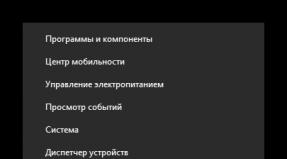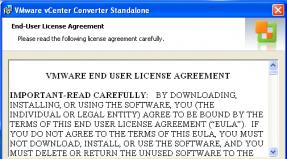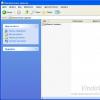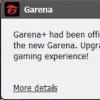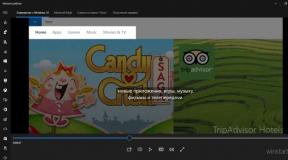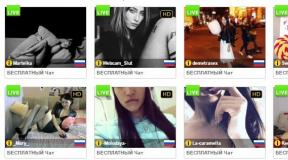Outpost Firewall Pro: perlindungan yang andal terhadap serangan hacker. Menyiapkan aturan untuk Deskripsi pengantar fitur Agnitum Outpost Firewall
Menurut saya keamanan adalah perhatian setiap pengguna komputer. Dan jika dengan gangguan seperti virus dan Trojan semuanya kurang lebih jelas, maka dengan serangan langsung pada sistem segalanya menjadi jauh lebih rumit. Untuk menghindari pelanggaran informasi yang Anda sayangi, Anda perlu menginstal apa yang disebut FireWall. Prinsip pengoperasian firewall apa pun didasarkan pada kontrol penuh atas semua layanan dan program yang memerlukan akses ke World Wide Web atau jaringan lokal.
Menyiapkan “perisai” seperti itu dengan benar bukanlah tugas yang mudah. Pengembang memahami hal ini dan sering kali membuat antarmuka yang sederhana dan jelas dengan pengaturan program minimum yang terlihat. Pendekatan ini juga digunakan dalam program Agnitum Outpost Firewall. Namun, konfigurasi otomatis tidak selalu cocok untuk pengguna tertentu. Dan di sinilah banyak orang dihadapkan pada masalah dalam membuat aturan untuk program tertentu.
Semua pengujian dilakukan dengan Agnitum Outpost Firewall ver. 3.5. Namun banyak pengaturan akan hadir di versi awal produk ini. Jika ada sesuatu yang tidak disebutkan dalam artikel, lebih baik tidak menyentuhnya dan membiarkannya apa adanya.
Jadi mari kita mulai.
Instalasi tidak menimbulkan masalah. Mereka akan meminta Anda untuk melakukan reboot - kami setuju.
Berikutnya adalah pembuatan konfigurasi otomatis - kami membuatnya.
Segera buka “Pengaturan - Sistem - Aturan global dan akses ke soket mentah”. Klik tab “Pengaturan” dan lihat semua aturan global yang berlaku untuk semua program dan layanan di jaringan.
Izinkan Penyelesaian DNS. Tanpa aturan ini, bekerja di jaringan tidak mungkin dilakukan, karena akses ke server DNS akan diblokir.
. Izinkan DHCP Keluar. Aturan ini mengizinkan DHCP untuk digunakan. Jika penyedia Anda menggunakan DHCP, biarkan saja, jika tidak, silakan nonaktifkan.
. Izinkan Identifikasi Masuk. Saya sarankan mematikannya. Bagi sebagian besar pengguna, menerima data masuk pada port 113 untuk identifikasi tidak ada gunanya.
. Izinkan Loopback. Membuat koneksi loopback, yang lebih sering disebut “loopback”. Jika Anda menggunakan koneksi seperti itu, biarkan kotak centang, jika tidak, silakan nonaktifkan.
. Izinkan Protokol GRE. Penting untuk semua orang yang menggunakan PPTP (akses VPN). Jika Anda tidak menggunakan koneksi seperti itu, matikan. Jika ragu, hubungi penyedia Anda.
. Blokir Panggilan Prosedur Jarak Jauh. Memblokir panggilan prosedur jarak jauh. Sebagian besar pengguna panggilan jarak jauh Sama sekali tidak diperlukan prosedur. Namun pengguna jahat mana pun pasti membutuhkan hak ini. Kami meninggalkan kotak centang.
. Tolak Protokol Tidak Dikenal. Aturan ini memungkinkan Anda memblokir koneksi apa pun jika jenis protokol tidak dapat ditentukan. Kami meninggalkan "burung".
Semua aturan lainnya memungkinkan Anda bekerja dengan benar dengan protokol TCP dan UDP, jadi kami membiarkan semuanya apa adanya.
Di sini kita dapat sepenuhnya memblokir akses ke port tertentu pada sistem. Bagaimana cara melakukan ini? Ini cukup sederhana.
1. Pilih “Tambah” untuk membuat sistem/aturan umum baru.
Selanjutnya, sebuah jendela akan terbuka dengan opsi (opsi) untuk mengatur aturan umum/sistem.
2. Pilih peristiwa untuk aturan tersebut, beri label “Di mana protokolnya”, “Di mana arahnya” dan “Di mana port lokalnya”.
3. Di kolom “Deskripsi Aturan”, klik “Tidak Terdefinisi” di baris “Di mana protokolnya” dan pilih protokol yang diperlukan.
4. Di kolom “Deskripsi Aturan”, klik “Tidak Terdefinisi” di baris “Di mana arahnya” dan pilih koneksi “Masuk”.
5. Di kolom “Deskripsi Aturan”, klik “Tidak Terdefinisi” di baris “Di mana port lokal” dan tunjukkan nomor port yang ingin Anda tutup.
6. Di kolom “Pilih Tindakan” untuk aturan tersebut, centang “Blokir data ini” dan tandai aturan tersebut sebagai “Aturan Prioritas Tinggi” dan “Abaikan Kontrol Komponen”.
7. Di kolom Nama aturan, masukkan nama aturan dan klik “OK” untuk menyimpannya. Nama aturan akan muncul di daftar “Opsi”.
Saya sangat menyarankan membuat aturan untuk sepenuhnya memblokir lalu lintas masuk dari port UDP 135, 137, 138 dan port TCP 135, 139,445. Anda dapat dengan aman memblokir port 5000 untuk koneksi masuk dan keluar (ini Universal Plug&play). Melalui port inilah serangan terhadap komputer Anda paling sering terjadi.
Selanjutnya, buka tab “Aplikasi” dan hapus semua program dari sana. Mengapa kita membutuhkan ini? Sekarang saya akan mencoba menjelaskannya. Pengguna biasa hanya memerlukan beberapa program untuk berfungsi: browser, pengelola unduhan, program email, klien ftp, ICQ. Sisanya akan menunggu...
Kami menetapkan kebijakan “Pelatihan”, masuk ke Internet dan meluncurkan masing-masing kebijakan. Outpost akan meminta Anda membuat aturan untuk setiap program, yang kami lakukan. Kemudian kami mengedit setiap aturan satu per satu.
Untuk peramban Opera Pengembang pos terdepan mengizinkan koneksi berikut: keluar untuk protokol TCP ke port 21,25, 80-83, 110, 119, 135, 443, 1080, 3128, 8080,8081, 8088. Cukup banyak bukan? Mari kita cari tahu apa yang kita butuhkan dari browser (Analogi dengan IE dan Mozilla hampir selesai). Kami memblokir port 21 (koneksi Opera FTP) terlebih dahulu, tetapi jika Anda mengunduh file dari server ftp menggunakan browser, Anda harus meninggalkan tanda centang. Port 80-83 bertanggung jawab untuk bekerja melalui protokol HTTP. Kami tidak menyentuhnya. Port 25 (koneksi Opera SMTP) dan 110 (koneksi Opera POP3) masing-masing bertanggung jawab untuk mengirim dan menerima email. Jika Anda tidak menggunakan pihak ketiga melalui program surat, lalu tinggalkan; Jika tidak, jangan ragu untuk menghapus centang pada kotak tersebut. Berita tiba di port 119 melalui protokol NNTP; jika Anda tidak menerima berita dengan cara ini, Anda dapat menutup port dengan aman. 135 harus diblokir. Port 443 bertanggung jawab untuk koneksi melalui protokol HTTPS, yang lebih sering disebut SSL, yang digunakan untuk mengatur saluran yang aman secara kriptografis untuk pertukaran data (kata sandi, kunci, informasi pribadi) on line. Saya pikir yang terbaik adalah membiarkannya tidak berubah. Port 1080 bertanggung jawab atas koneksi SOCKS. Jika Anda tidak menggunakan server SOCKS selama bekerja, Anda dapat menonaktifkan port dengan aman. 3128, 8080,8081, 8088 - ini semua adalah port untuk bekerja dengan server proxy: jika Anda menggunakannya, biarkan saja.
Outlook berfungsi menggunakan koneksi TCP keluar pada port 25. 80-83,119, 110,143,389,443.995,1080. 3128. 8080. 8088. Kami tidak menyentuh tanggal 25 dan 110 - mereka bertanggung jawab untuk menjalankan fungsi utama. Kami telah menangani port 119. Nomor port 995 - menerima email melalui protokol POP3 menggunakan koneksi SSL/TLS yang aman. Jika Anda tidak memerlukannya, tutup port 995. Port 143 bertanggung jawab untuk bekerja dengan email menggunakan protokol IMAP. Tidak ada IMAP - port ditutup. Melalui port 389 Anda dapat mengakses server LDAP. Kecil kemungkinannya akan berguna di rumah. Jadi, kami tutup. Kelelawar! menggunakan port yang hampir sama dengan Outlook, kecuali port yang diperlukan untuk PROXY.
Aturan untuk pengelola unduhan tidak boleh diubah. Mereka hanya menggunakan port yang diperlukan, tetapi jika Anda tidak menggunakan proxy, Anda dapat dengan aman memblokir port yang sama 3128.8080.8088.
Untuk klien ftp, hanya port 21 yang tersisa.
Ada beberapa utilitas yang perlu Anda perhatikan.
. Alg.exe - Layanan Gerbang Lapisan Aplikasi Microsoft. Proses ini memberikan dukungan untuk plugin Internet Connection Sharing / Internet Connection Firewall. Layanan ini memungkinkan beberapa komputer di jaringan untuk terhubung ke Internet melalui satu komputer. Dalam kebanyakan kasus, hal ini tidak diperlukan.
. Conf.exe adalah Net-Meeting. Tidak diperlukan - matikan..
. Dwwin.exe - Pelaporan Kesalahan Aplikasi Microsoft. Jelas tanpa kata-kata!
. Mstsc.exe - Microsoft Desktop Jarak Jauh. Koneksi desktop jarak jauh.
. Penjelajah.exe - Microsoft Windows Penjelajah. Apa yang dibutuhkan Internet Explorer?
. Lsass.exe- Keamanan Lokal Layanan Otoritas. Ini server lokal pengautentikasi, yang memunculkan proses yang bertanggung jawab untuk mengautentikasi pengguna di layanan Winlogon.
. Layanan Messenger yang meneruskan pesan administratif antara klien dan server. Umumnya, pengguna rumahan dia tidak dibutuhkan.
Menyiapkan Outpost Firewall Pro
Pengaturan Outpost Firewall Pro dapat diakses dengan mengklik tombol dengan nama yang sama. Item pengaturan utama sesuai dengan nama di jendela program utama (Gbr. 4.6).
Beras. 4.6. Jendela pengaturan Outpost Firewall Pro
Mari kita lihat pengaturan yang paling umum digunakan dan yang mungkin diperlukan pada tahap awal pekerjaan.
Di menu Umum pilih bahasa antarmuka, mode unduh, dan resolusi mode permainan, di mana firewall tidak mengganggu pengguna dengan pesan. Dengan mencentang kotak, teknologi SmartScan diaktifkan dan perlindungan dalam firewall. Dengan masuk ke submenu Konfigurasi, Anda dapat melindungi pengaturan dengan kata sandi, menyimpan dan memulihkan konfigurasi. Jadwal pembaruan ditunjukkan dalam sub-paragraf Memperbarui. Setelah instalasi, pembaruan diperiksa setiap jam. Hal ini dapat diubah jika diperlukan.
Di menu tembok api mode operasi dikonfigurasi firewall dalam mode normal, latar belakang, dan permainan. Selama instalasi, Outpost Firewall Pro menganalisis pengaturan jaringan, dan jaringan lokal yang aman dari sudut pandangnya termasuk dalam sub-paragraf Pengaturan LAN. Secara default, komunikasi apa pun dengan jaringan tersebut diperbolehkan. Jika perlu, di sini Anda dapat mengubah daftar jaringan tepercaya, alamat IP individual, dan domain. kotak centang Gadai di sebelah alamat akan mengizinkan semua koneksi; Untuk mengizinkan koneksi ke file atau direktori bersama melalui protokol NetBIOS, pilih kotak centang dengan nama yang sama. Modul Detektor serangan, pengaturannya terletak di menu yang sesuai (Gbr. 4.7), menambahkan fungsi yang biasanya bukan karakteristik firewall klasik: deteksi dan pencegahan serangan komputer dari jaringan lokal dan Internet. Modul ini memindai data yang masuk untuk mencari tanda tangan serangan yang diketahui, dan juga menganalisis upaya pemindaian dan serangan yang ditujukan untuk penolakan layanan (DoS - Denial of Service), dan serangan jaringan lainnya, termasuk yang tidak diketahui.

Beras. 4.7. Pengaturan modul Detektor Serangan
Nasihat
Jika sistem jaringan untuk mendeteksi dan menangkis serangan diinstal di komputer Anda, modul Detektor Serangan harus dinonaktifkan dengan menghapus centang pada kotak yang sesuai.
Di lapangan Tingkat alarm tingkat alarm dan tindakan modul ketika serangan terdeteksi dikonfigurasi. Dengan menggunakan penggeser, Anda dapat memilih salah satu dari tiga tingkat alarm: Pendek, Optimal Dan Maksimum, yang berbeda dalam responsnya terhadap beberapa jenis serangan yang tidak berbahaya. Yang terakhir ini memberikan tingkat perlindungan tertinggi, namun akan mengeluarkan sejumlah besar peringatan. Dengan menekan tombol Pengaturan, Anda dapat menentukan jenis serangan apa yang harus dideteksi dan dicegah oleh Outpost Firewall. Di tab Ethernet mengkonfigurasi perlindungan terhadap beberapa serangan khusus untuk Ethernet dan Jaringan Wi-Fi. Secara khusus, pemfilteran ARP harus diaktifkan di sini untuk melindungi terhadap penyerang yang melakukan spoofing alamat IP. Di daerah Serangan Ethernet reaksi modul terhadap serangan tersebut dikonfigurasi. Di tab Selain itu Anda dapat mengedit daftar serangan yang harus dideteksi dan dicegah oleh modul. Setiap serangan memiliki deskripsi singkat, tetapi disarankan untuk menonaktifkan sesuatu hanya jika Anda tahu persis apa yang Anda lakukan. Dengan menekan tombol Pelabuhan yang rentan, Anda dapat menentukan semua nomor port yang memerlukan perhatian khusus. Di sini Anda dapat memasukkan nomor port yang biasanya digunakan oleh Trojan dan program kendali jarak jauh komputer. kotak centang Blokir penyerang selama ... menit memungkinkan Anda untuk mengatur jangka waktu pemblokiran alamat IP dari node penyerang, yaitu, tidak ada seorang pun yang dapat terhubung ke komputer yang dilindungi dari alamat ini. Kotak centang tambahan Blokir subnet penyerang memungkinkan Anda melindungi diri sendiri jika penyerang ingin mengubah alamat IP (misalnya, saat menyambung kembali melalui koneksi modem, Anda bisa mendapatkan alamat IP yang berbeda). Untuk menerima peringatan ketika serangan terdeteksi, pilih kotak centang Putar peringatan suara ketika serangan terdeteksi Dan Tampilkan peringatan visual ketika serangan terdeteksi. Untuk memastikan bahwa node tepercaya tidak diblokir oleh detektor serangan, node tersebut harus ditentukan di lapangan Pengecualian– semua paket yang dikirim oleh mereka tidak akan dianggap berbahaya.
Pengaturan modul Keamanan Lokal mirip dengan yang dijelaskan di atas. Menggunakan penggeser, tergantung pada sifat pekerjaan saat ini, salah satu dari empat tingkat keamanan diatur - dari Pendek, di mana hanya permintaan yang dikontrol akses jaringan dari file executable yang dimodifikasi, hingga Maksimum, aktivasi yang memungkinkan perlindungan sistem maksimal. Dengan menekan tombol Pengaturan, Anda dapat menentukan tindakan, peristiwa, dan komponen mana yang harus dipantau modul ini. Anda sebaiknya hanya menggunakan opsi ini jika timbul masalah atau jika Anda tahu persis apa yang ingin Anda capai. Dalam kebanyakan kasus, akan lebih mudah menggunakan penggeser Tingkat keamanan. Aplikasi yang mungkin dipanggil oleh program lain dapat dicantumkan Aplikasi Terkemuka, dan konfigurasikan aturan kontrol satu per satu dalam daftar Pengecualian Kontrol Anti Bocor. Untuk melakukan ini, klik tombol dengan nama yang sama dan tentukan jalur ke file yang dapat dieksekusi. Modul Keamanan Lokal tidak akan mengontrol tindakan mereka dan mengganggu pengguna dengan permintaan.
Di tab Anti-mata-mata Modul kontrol spyware dihidupkan dan dimatikan perangkat lunak dan menyiapkan peringatan dan pengecualian. kotak centang Periksa spyware saat memulai suatu program akan memungkinkan pemeriksaan semua orang menjalankan program setelah memulai Outpost Firewall Pro. Jika pemindaian memuat sistem, Anda dapat memilih kotak centang Jalankan pekerjaan tertentu dengan prioritas rendah. Dalam sub-paragraf Profil dan jadwal konfigurasikan profil pemeriksaan sistem dan tugas untuk pemeriksaan otomatis pada waktu yang ditentukan. Saat mengatur profil pemindaian, Anda dapat menentukan objek sistem mana dan bagian keras disk harus diperiksa, serta memeriksa jenis file dan arsip tertentu. Menggunakan daftar drop-down Pilih tindakan Menetapkan tindakan default untuk objek berbahaya yang terdeteksi. kotak centang Lewati file yang lebih besar dari: ... MB memungkinkan Anda untuk mengatur ukuran maksimum file yang dipindai. Di tab Pemindai surat mode verifikasi lampiran dikonfigurasi email. Jika email Anda sudah dipindai oleh program antivirus, Anda dapat menonaktifkan pemindaian tersebut dengan mencentang kotaknya Nonaktifkan filter lampiran. Item lainnya memungkinkan Anda mengganti nama lampiran dengan ekstensi tertentu atau mengkarantinanya.
tab Kontrol web berisi pengaturan untuk modul dengan nama yang sama. Gunakan penggeser untuk memilih tingkat kontrol web. Paling rendah Ringan Hanya iklan berdasarkan kata kunci yang diblokir, elemen interaktif diperbolehkan. Meskipun elemen interaktif pada awalnya dirancang untuk menyederhanakan interaksi pengguna, elemen tersebut dapat dieksploitasi oleh peretas. Saat mengatur level Optimal Beberapa elemen interaktif berbahaya diblokir. Dengan menekan tombol Pengaturan, Anda dapat menentukan elemen spesifik mana yang akan diblokir atau diizinkan: skrip ActiveX dan Visual Dasar, Aplikasi dan skrip Java, Cookie, pop-up, elemen interaktif eksternal, bingkai tersembunyi, animasi dan referensi.
Seperti sumber informasi lainnya, banyak sumber daya Internet ada berkat iklan. Beberapa situs menyalahgunakan spanduk, yaitu gambar dengan ukuran berbeda, sehingga menyebabkan waktu pemuatan lebih lambat. Selain itu, pengguna yang membayar per megabyte kehilangan lalu lintas yang berharga. Menonaktifkan tampilan gambar hanya menyelesaikan sebagian masalah.
Catatan
Secara umum diterima bahwa spanduk memperlambat pemuatan karena ukurannya, yang terkadang melebihi ukuran informasi itu sendiri, itulah sebabnya pengguna mengunduh sumber daya. Bukan itu saja: spanduk dimuat menggunakan skrip yang menghasilkan alamat secara dinamis, tetapi paling sering dari situs lain, sehingga dalam beberapa kasus pengguna terpaksa menunggu hingga situs tersebut ditemukan dan informasi yang dilihatnya ditentukan.
Saat mengatur penggeser ke level Maksimum Iklan dapat diblokir berdasarkan ukurannya. Namun, konten aktif digunakan di banyak sumber saat ini, dan tanpa aktivasinya, pekerjaan penuh tidak mungkin dilakukan. Situs tersebut dapat ditambahkan ke tab Pengecualian. Di tab Informasi pribadi pemblokiran transfer data pribadi dikonfigurasi, misalnya, upaya untuk mentransfer nomor kartu kredit. Dengan mengatur berbagai parameter, Anda dapat mengganti secara otomatis informasi pribadi tanda bintang atau memblokir transmisi paket tersebut. Namun, jika Anda bekerja dengan toko online dan sumber lain yang memerlukan informasi tersebut, tambahkan toko tersebut ke menu Pengecualian. Anda dapat sepenuhnya memblokir situs berbahaya yang diketahui dan mengonfigurasi pemblokiran iklan berdasarkan kata kunci di subbagian Periklanan dan situs web. Di tab Berdasarkan kata kunci Anda dapat menentukan daftar kata kunci yang jika cocok dengan tag HTML IMG SRC= Dan AHREF= unduhan mereka akan diblokir. Dengan menekan tombol Unduh atau Menyimpan, Anda dapat mengunduh daftar yang diperoleh dari komputer lain, atau menyimpan daftar tersebut untuk digunakan nanti di sistem lain. tab Berdasarkan ukuran berisi daftar ukuran gambar yang jika cocok dengan tag HTML A gambarnya akan diblokir. Untuk menambahkan ukuran banner yang tidak ada dalam daftar, masukkan datanya di kolom Lebar Dan Tinggi dan tekan tombolnya Menambahkan.
Teks ini adalah bagian pengantar.- Halo admin, tolong jelaskan mengapa Anda membutuhkannya sistem operasi firewall, fungsinya apa? Saya sudah menginstalnya di laptop saya, yang saya instal sesuai dengan artikel Anda. Saya tidak memiliki keluhan tentang cara kerja antivirus ini, tetapi satu-satunya hal yang membingungkan saya adalah firewall yang dinonaktifkan di Panda versi gratis. Teman saya juga bertanya kepada saya: Apakah antivirus saya mempunyai firewall? Jadi, aku bahkan tidak tahu apa itu. Jika saya membutuhkannya, di mana saya dapat mengunduhnya dan bagaimana cara menginstalnya?
- Salut untuk semuanya! Pertanyaan - Saya menggunakan antivirus ESET NOD32 Keamanan Cerdas 7, yang memiliki firewall sendiri. Apakah layak untuk saya perkuat Perlindungan jendela instal firewall terbaik kedua di dunia, Outpost Firewall Pro?
Catatan Administrator: Untuk melindungi komputer Anda dari virus, spyware, dan malware lainnya, komputer Anda harus memiliki antivirus dan firewall, yang juga dikenal sebagai firewall. Dan jika fungsi dasar yang pertama diketahui banyak orang, maka tidak semua orang mengetahui tentang peran firewall.
Mengapa Anda memerlukan firewall di komputer Anda?
Firewall alias firewall- Ini program khusus, yang melindungi terhadap jenis malware tertentu yang bertujuan untuk mendapatkan akses ke komputer melalui Internet atau jaringan lokal. Biasanya, ini adalah worm jaringan dan serangan oleh peretas jahat. Untuk melakukan ini, firewall memeriksa data yang berasal dari Internet atau melalui jaringan lokal, kemudian membuat keputusan - memblokir data ini atau mengizinkan transmisinya ke komputer.
- Teman-teman, Anda bertanya mengapa firewall diperlukan! Lihatlah program anti-virus apa pun, itu bukan lagi satu program (seperti baru-baru ini), tetapi beberapa program yang digabungkan menjadi satu kesatuan sarana yang ampuh dengan perlindungan multi-level, dan bahkan dengan teknologi awan: PANGGUL (perlindungan proaktif), heuristik tingkat lanjut, firewall, perlindungan terhadap phishing dan kerentanan, antispam, kontrol orang tua dan entah apa lagi yang akan segera ditambahkan. Semua ini dipaksakan oleh bahaya yang menanti kita di Internet, dan pukulan pertama yang Anda lakukan tidak lain adalah firewall kami!
OS Windows, mulai dari versi XP SP2, dilengkapi dengan firewall standar yang disebut “Windows Firewall”. Namun sebelum Microsoft memperkenalkan fungsi ini, komputer dapat dengan mudah terinfeksi worm jaringan, meskipun antivirus telah diinstal pada sistem.
Faktanya adalah antivirus adalah ahli diagnosa dan penyembuh; ia dapat menentukan keberadaan malware di komputer dan menyembuhkan sistem dengan mengisolasi file yang terinfeksi. Sayangnya, antivirus tidak dapat melindungi terhadap terulangnya penyakit ini—terhadap masuknya kembali malware. Namun firewall dapat melakukan hal ini. Satu-satunya “tetapi” adalah bahwa firewall tidak mampu melindungi pengguna ketika dia sendiri membuka akses ke datanya di jaringan rumah atau perusahaan.
Seperti halnya dengan banyak program reguler dan layanan Windows, masalah dengan minimalisme pengaturan dan fungsinya diselesaikan oleh pengembang pihak ketiga, tetapi dalam produk perangkat lunak mereka. Dan penuh waktu firewall Windows dapat diubah ke pihak ketiga mana pun. Berbeda dengan firewall Windows standar, yang berjalan di latar belakang dan melindungi dari ancaman jaringan “secara diam-diam”, tanpa memberi tahu pengguna tentang hal itu, sebagian besar program firewall pihak ketiga akan melaporkan hampir setiap langkah yang mereka ambil dengan pemberitahuan perangkat lunak. Tentu saja, ini bukan keunggulan utama firewall pihak ketiga dibandingkan firewall Windows standar. Keuntungannya adalah kemampuan untuk mengonfigurasi keamanan secara fleksibel - mulai dari perlindungan dasar hingga perlindungan yang ditingkatkan, di mana hampir setiap tindakan di komputer memerlukan izin pengguna.
- Seperti halnya antivirus, hanya satu firewall yang harus dijalankan di komputer - baik standar atau pihak ketiga - sehingga tidak ada konflik perangkat lunak. Saat memasang firewall pihak ketiga, firewall Windows standar dinonaktifkan secara otomatis.
- Firewall Outpost Firewall Pro ramah dengan sejumlah besar antivirus dan Anda dapat menginstalnya untuk membantu secara gratis program antivirus:, tetapi tidak masuk akal menginstalnya untuk membantu monster antivirus seperti Kaspersky Keamanan Internet, karena mereka memiliki firewall yang kuat.
Mengapa Outpost Firewall Pro?
Outpost Firewall Pro adalah perlindungan Internet yang komprehensif dan lengkap. Program ini memonitor lalu lintas jaringan - baik masuk maupun keluar - untuk mengidentifikasi ancaman jaringan dan mencegah kebocoran data pengguna dari komputer. Outpost Firewall Pro memantau perilaku program yang diinstal di komputer Anda, memblokir peluncuran proses yang mencurigakan.
Outpost Firewall Pro pada dasarnya memiliki fungsi yang sama dengan banyak antivirus. Meskipun antivirus langka memiliki firewall tingkat lanjut. Fungsi antivirus di Outpost Firewall Pro disebut perlindungan proaktif. Perlindungan proaktif memblokir peluncuran Trojan, spyware, dan malware lainnya.
Beberapa produk antivirus telah meyakinkan pengguna bahwa perangkat lunak keamanan apa pun tentu saja memakan sumber daya sistem. Hal ini tidak terjadi pada Outpost Firewall Pro. Program ini menggunakan sumber daya sistem secara hemat dan tidak akan memperlambat sistem pada perangkat komputer berdaya rendah.
Outpost Firewall Pro, seperti produk anti-virus, akan dimuat secara otomatis saat startup sistem dan melindungi komputer Anda setiap saat.
Anda dapat mengunduh versi uji coba Outpost Firewall Pro, yang dapat Anda gunakan sepenuhnya gratis selama 30 hari, di situs web pengembang:
Mari kita lihat lebih dekat instalasi, konfigurasi, dan fungsionalitas program Outpost Firewall Pro.
Memasang Outpost Firewall Pro
Unduh file instalasi memprogram dan menjalankannya.

Di jendela pemilihan bahasa, bahasa Rusia sudah diinstal sebelumnya, klik "OK".

Anda akan disambut oleh wizard instalasi program.

Di jendela berikutnya Anda harus menyetujui perjanjian lisensi.

Jika Anda sudah menginstal perangkat lunak antivirus di komputer Anda, di jendela berikutnya Anda akan melihat bahwa Outpost Firewall Pro memastikan tidak ada konflik program.

Catatan: Bertemanlah Antivirus Avira Ini tidak akan berfungsi dengan firewall Outpost Firewall Pro dan keduanya tidak akan bekerja sama, tetapi menurut saya ini cocok dengan antivirus Avira.


Setelah menghapus antivirus, pada tahap instalasi Outpost Firewall Pro ini kita akan melihat bahwa wizard menawarkan kita pilihan instalasi reguler dan kustom. Mari kita pilih yang biasa, itu akan cukup untuk melindungi dari metode malware paling berbahaya yang memasuki komputer Anda. Namun, parameter preset mana pun dapat diubah di masa mendatang dalam pengaturan program.

Program akan diinstal.

Dan itu akan meminta Anda untuk me-restart komputer Anda.

Setelah komputer dihidupkan ulang, kita akan melihat ikon program di baki sistem, dan mengklik dua kali di atasnya akan membuka jendela program. Informasi dasar akan disajikan di sini - komponen perlindungan kerja, waktu pembaruan terakhir berapa hari saya bisa menggunakan yang gratis? versi percobaan dll.

Anda akan merasakan pengoperasian penuh program hanya setelah meluncurkan program yang diinstal pada komputer Anda. Hampir semuanya program pihak ketiga Outpost Firewall Pro akan dengan paranoid mengenalinya sebagai mencurigakan dan meminta izin Anda untuk meluncurkannya. Untungnya, Anda hanya perlu mengizinkan program dijalankan satu kali untuk setiap program. Di masa depan, Outpost Firewall Resolusi profesional karena masing-masing dari mereka akan mengingat aturan pelaksanaannya. Inilah yang disebut mode pembelajaran otomatis dari program ini - program ini belajar dari Anda untuk memercayai program tertentu yang Anda jalankan di komputer.

Lebih baik aman daripada menyesal - ini mungkin yang dipikirkan oleh pengembang Outpost Firewall Pro, karena firewall akan mendeteksi bahkan upaya Anda untuk masuk ke modus layar penuh operasi program dan akan menanyakan apakah Anda ingin dilindungi operasi layar penuh perangkat lunak

Ikhtisar fungsionalitas individu
Mari kita lihat fungsionalitas apa saja yang disediakan di Outpost Firewall Pro.
Tab "Firewall" menampilkan data tentang proses aktif - jumlah koneksi terbuka, serta jumlah data yang diterima dan dikirim.

Mengklik dua kali pada proses yang aktif akan membuka jendela di mana Anda dapat lebih fleksibel mengonfigurasi perilaku firewall sehubungan dengan proses ini.

Di tab “Alat”, Anda dapat melihat informasi tentang serangan yang diblokir, port yang digunakan, menjalankan aplikasi yang menggunakan koneksi Internet, dll.

Di tab “Perbarui”, Anda dapat memulai pembaruan program secara manual, jika diperlukan.

Bantuan tentang cara bekerja dengan program dan opsi untuk menyelesaikan masalah lisensi terdapat di tab “Bantuan”. Di sini juga Anda dapat mengikuti tautan ke situs web resmi program, yang menyediakan informasi tentang pembuatannya disk boot(Live Disk) dengan software dari perusahaan pengembang Agnitum.

Mari kita lihat pengaturan Outpost Firewall Pro menggunakan contoh pengaturan parameter untuk meningkatkan perlindungan komputer.
Pengaturan Firewall Pro Pos Luar
Buka tab "Pengaturan" pada program dan klik tautan "Pengaturan lanjutan".

Sebuah jendela dengan pengaturan lanjutan Outpost Firewall Pro akan terbuka. Mari kita mulai dari awal - dari bagian “Umum”.

Di subbagian “Konfigurasi”, Anda dapat melindungi Outpost Firewall Pro agar tidak dinonaktifkan oleh peretas dan worm jaringan dengan kata sandi.

Jika Anda tidak ingin memberikan informasi kepada pengembang tentang program apa yang Anda gunakan dan ancaman apa yang terdeteksi di komputer Anda, Anda dapat memilih untuk tidak ikut serta dalam opsi prasetel ini di subbagian “ImproveNet”. Di sini Anda juga dapat menolak mengirim file mencurigakan ke pengembang atau mengatur pengiriman otomatis jika Anda tidak ingin Outpost Firewall Pro terus-menerus mengganggu dan menanyakan hal tersebut.

Pada subbagian “Perlindungan Sistem dan Perangkat Lunak”, perlindungan sistem dan aplikasi diaktifkan secara default, jadi mari langsung ke subbagian “Perlindungan Folder dan File”. Oleh karena itu, di sini Anda dapat mengatur opsi untuk melindungi file dan folder yang sangat Anda hargai. Akses ke folder ini akan ditolak untuk pengguna komputer lain dan, tentu saja, untuk malware.

Sebaliknya, di subbagian “Perlindungan perangkat yang dapat dilepas”, Anda dapat menghapus pemblokiran peluncuran aplikasi jika, misalnya, Anda sering meluncurkan program dan permainan dari media yang dapat dipindahkan – flash drive atau HDD eksternal.
Sayangnya, tidak semua antivirus kompatibel dengan Outpost Firewall Pro. Benar, dan kehadirannya terpisah produk perangkat lunak- lebih merupakan penghargaan terhadap kebiasaan yang telah dikembangkan orang selama bertahun-tahun. Fungsi perlindungan proaktif dan pengaturan fleksibel Outpost Firewall Pro akan memberi komputer Anda kekebalan dari ancaman jaringan. Ancaman akan dicegah, dibandingkan terus-menerus dicari dan ditangani oleh antivirus. Anda dapat memindai sistem secara berkala menggunakan utilitas antivirus gratis - misalnya, atau
Namun, disarankan untuk melakukan ini dengan utilitas perawatan produk antivirus lain meskipun antivirus diinstal pada sistem - hanya untuk lebih waspada.
Dalam situasi ini, pemilik komputer berdaya rendah tentu akan merasakan potensi terbebasnya sumber daya sistem, karena antivirus tidak akan melahapnya.
Pada bulan Desember 2015, Yandex mengakuisisi teknologi Agnitum. Teknologi ini akan digunakan untuk melindungi pengguna Browser Yandex. Sebagai hasil dari kesepakatan yang dicapai, Agnitum menghentikan hubungan langsung dan penjualan afiliasi Lini produk pos terdepan. Memperbarui database anti-virus, memperbaiki kesalahan dan dukungan teknis akan dilaksanakan sampai dengan tanggal 31 Desember 2016.
Harus dikatakan bahwa pendapat ini bukanlah yang terburuk, melainkan aneh.
Secara umum, ayo pergi.
Deskripsi Pengantar Fitur
Sebenarnya produk-produk lini outpost, menurut pengembangnya, diwakili oleh tiga jenis berikut... konfigurasi ( pilihan kantor Saya tidak memperhitungkannya):
- Outpost Firewall GRATIS (hanya dalam bahasa Inggris)- memberikan perlindungan dasar bagi mereka yang bekerja di jaringan secara tidak teratur dan untuk waktu yang sangat terbatas.
- Outpost Firewall PRO - memberikan perlindungan yang sangat baik terhadap entri tidak sah ke komputer Anda dan kebocoran data rahasia.
- Outpost Security Suite Pro - memberikan perlindungan komputer 100%. Ini mencakup semua yang Anda butuhkan: filter spam, perlindungan proaktif.
Saya menolak opsi versi Gratis karena tidak menarik karena, secara teoritis, berkurangnya fungsionalitas dan, sejujurnya, kurangnya . Di masa depan, saya akan menggali lebih dalam tentang build ini dan memberi tahu Anda tentangnya (kemungkinan besar dalam pengujian FireWall mendatang), tetapi sejauh ini ada sesuatu yang belum berhasil :)
Security Suite Pro, menurut saya, terlalu dijejali dengan segala macam hal yang berbeda, dan saya pada dasarnya tidak mengenali upaya untuk menjejalkan setrika + kulkas + pengering rambut + ke dalam pulpen mesin cuci, karena dalam praktiknya, paling banter, tidak ada yang berhasil, dan paling buruk, semuanya berfungsi, tetapi begitu bengkok dan lamban sehingga Anda ingin melolong. Oleh karena itu, saya menganggap produk seperti itu bahkan tidak sesuai untuk pengujian. Apalagi hancurkan antivirus yang diinstal Saya entah bagaimana tidak mau karena itu juga masih dalam tahap pengujian dan baru saja dipasang di sistem.
Tentu saja, tinggal Outpost Firewall PRO, yang sebenarnya saya instal pada sistem x64 malang yang telah saya siksa akhir-akhir ini.
Mengapa Anda tidak harus memilih versi all-in-one
Saya harus mengatakan bahwa versi PRO ini juga dikemas dengan banyak hal yang berbeda, tetapi, seperti yang biasanya terjadi pada produk “seratus dalam satu”, pertama, tidak semuanya diperlukan, dan kedua, fungsi-fungsi ini tidak diperlukan. bekerja tidak sebaik mereka bekerja dalam program analog (bisa dikatakan, “satu dalam satu”), yang tujuan utamanya adalah untuk melakukan fungsi-fungsi ini (dan hanya ini).

Hal pertama yang langsung saya nonaktifkan adalah kontrol web. Masalahnya, pertama, dilaksanakan dengan bodoh, yaitu. tanpa konfigurasi yang tepat, dia mengistirahatkan kakinya dan sama sekali menolak untuk mengizinkan saya masuk (tanpa argumen apa pun), dan, kedua, sama sekali tidak jelas mengapa dia ada di firewall, jika yang bisa dia lakukan hanyalah ( memotong iklan, memblokir Java, dll. dll.) telah lama diterapkan dan dimasukkan dalam teka-teki dengan sejumlah pengaturan yang memadai atau bahkan berdasarkan kernel browser. Secara umum, kontrol web ternyata agak bodoh, dan dia dihukum :)

Mengikuti kontrol web, anehnya, hal-hal seperti keamanan lokal sedang berlibur, yang menurut pengembang (dan secara logis), memantau perubahan dalam aplikasi, sumber daya sistem, dan memblokir upaya startup perangkat lunak perusak secara langsung atau dengan mencegat aplikasi lain. Kedengarannya bagus, tapi masalahnya sangat mengganggu, terus-menerus mengganggu dengan teriakannya di setiap bersin di setiap program dan ditambah lagi, bahkan setelah konfigurasi yang benar, menurut pendapat saya, itu tidak berguna (kecuali dalam beberapa kasus yang sepenuhnya terbengkalai atau di server ( dan itupun bukan fakta)) dan memakan cukup banyak sumber daya sistem.

Deskripsi kemungkinan dan diskusi tentang topik tersebut
Tidak mungkin menemukan hal lain, ahem, yang berlebihan selama komunikasi dengan program, dan oleh karena itu sekarang tentang hal yang paling penting, yaitu. tentang firewall itu sendiri, intinya, dan kesenangan lain dari keajaiban ini.
Hal pertama dan terpenting yang paling saya sukai adalah seberapa informatifnya. Saya suka ketika segala sesuatunya disusun dengan kompeten, terperinci, dan jelas di rak dan, sebagai hasilnya, dapat diakses, dimengerti, dan dikelola. Di sinilah kebahagiaan terjadi, karena pos terdepan sangat informatif - semuanya ada di sana, mulai dari nama proses hingga pelabuhan dan lalu lintasnya.



Informasi mendetail semacam ini sungguh menggembirakan, karena dengan menggunakan semua data yang disediakan, Anda dapat mengonfigurasi keamanan jaringan dengan cara yang paling tepat.
Hal kedua yang saya suka dan penting adalah keamanan dalam menangkis serangan, dan secara umum sangat baik. Selama saya menggunakannya, hanya satu serangan yang berhasil melewati firewall, dan tidak sepenuhnya jelas apakah berhasil, mungkin saya melewatkan sesuatu. Firewall mencatat semua jenis serangan yang diketahui (setidaknya bagi saya), dan yang saya sukai adalah firewall dapat memotong permintaan sepele melalui jaringan lokal, sehingga mengurangi beban di dalamnya. Satu-satunya hal yang saya masih tidak mengerti adalah prinsip apa yang digunakan firewall untuk memblokir alamat komputer yang menyerang, karena hal ini sangat jarang terjadi, yang, bagaimanapun, tidak terlalu penting, mengingat serangan itu berhasil dihalau. Saya selama ini memantau firewall menggunakan APS dan melacak log on. Berbicara tentang router, firewall dalam firmware-nya, ternyata, secara berkala mengizinkan sejumlah serangan (kecuali, tentu saja, pos terdepan berbohong dan meniru operasi aktif, seperti yang dilakukan oleh salah satu kompleks terkenal dalam praktik saya. keamanan jaringan). Oh ya, saya juga senang dengan pekerjaan dan pemfilteran port tempat torrent berputar - semua yang tidak perlu dipotong dan hanya koneksi dengan jenis yang tepat yang diizinkan masuk. Sangat, sangat bagus.
Hal yang sama, yaitu Kualitas kerja yang sama juga berlaku untuk pemantauan firewall terhadap aplikasi pada akses komputer ke Internet, yaitu semuanya diterapkan dengan jelas, kompeten, dan memadai. Dimungkinkan untuk mengkonfigurasi secara halus dan fleksibel bagaimana program bekerja dengan jaringan, baik hingga ke detail terkecil (port, protokol, dll.) dan berdasarkan basa-basi umum seperti melarang/mengizinkan semua aktivitas aplikasi tertentu (hal-hal seperti itu sangat menyederhanakan pengaturan firewall untuk pemula). Hal ini dimungkinkan untuk dibuat aturan umum untuk aplikasi. Ada mode pelatihan. Singkatnya itu bagus :)

Secara umum penerapan dua hal tersebut, yaitu. deteksi/refleksi serangan dan kontrol akses aplikasi ke Internet sangat baik dan memadai, dan menurut saya ini adalah parameter utama firewall. Untuk para gamer yang rajin, ada deteksi saat meluncurkan aplikasi layar penuh dan firewall beralih ke apa yang disebut mode permainan, ketika program berhenti mengganggu pengguna dengan pertanyaan, belajar mandiri / kegembiraan lainnya dan masuk ke mode pemblokiran senyap dari intrusi eksternal.
Ngomong-ngomong, firewall memiliki modul perlindungan, yang, berdasarkan pengalaman, terkadang sangat penting/berguna, serta kemungkinan mode operasi tersembunyi (yang, secara umum, juga merupakan bagian dari pertahanan diri firewall). Saya tidak bisa mengatakan seberapa baik momen-momen ini berhasil karena ini serius serangan peretas tidak memesan :)
Secara umum... hal ini cukup menyenangkan untuk digunakan, cepat dipelajari dan, menurut saya, mudah digunakan. Ya, bukan tanpa kekurangan dan keanehan kecil, namun tetap ada keramahannya, apalagi dukungan untuk bahasa Rusia sangat memadai.
Saya akan memberi tahu Anda sebuah rahasia yang membuat saya ragu tentang kecepatan kebahagiaan seperti itu pada sistem x32 dan mesin yang lemah ( konfigurasi pengujian, tempat saya menguji firewall ini dan). Kinerja bisa sangat buruk jika seseorang memutuskan untuk menggunakan keamanan lokal dan kontrol web, karena bagaimanapun juga, firewall ini sendiri adalah hal yang cukup berat, apalagi secara keseluruhan.. Meskipun saya tidak akan mengatakannya karena semuanya bekerja dengan cepat untuk saya, lancar dan nyaman.
Kata penutup
Ketika ditanya apakah akan ditanyakan atau tidak, saya akan menjawab ya, tetapi secara umum, meskipun kesan keseluruhannya cukup menyenangkan, saya masih merasa bahwa program ini rumit dan berlebihan, dan oleh karena itu mungkin saja itu versi gratis, di mana firewall saja, dalam hal solusi rumah, akan menjadi pilihan yang jauh lebih kompeten dan memadai karena versi pro, menurut saya, masih lebih dekat ke versi server daripada versi rumah, dan menurut saya, keduanya lebih dekat dari segi jumlah setting dan dari segi jumlah fungsi.. Dan yang terakhir adalah harga.. Masih menggigit.
Mungkin itu saja.
Harap dicatat, ini adalah pendapat yang sepenuhnya independen...
Namun, opini tetaplah opini, dan seperti biasa, terserah Anda untuk memutuskan;)
Sudah lama saya ingin memposting ini program terkenal bertanggung jawab atas keamanan komputer Anda. Jadi, inilah firewall profesional, dengan bantuannya Anda dapat melindungi sistem, dan juga penggunanya, dengan menerapkan pemfilteran pada lalu lintas jaringan masuk dan keluar, unduh Agnitum Outpost Firewall mungkin dari proyek kami.

Produk ini mampu memantau koneksi saat ini; juga dapat mendeteksi aktivitas mencurigakan. Jika Anda ingin sepenuhnya melindungi diri Anda dari semua yang tertulis di atas, maka Anda perlu menggunakan produk profesional, misalnya Agnitum Outpost Firewall, yang sedang kita bicarakan. Program ini dapat menggunakan pendekatan multi-level terhadap masalah, Anda akan menerima perlindungan proaktif yang sangat baik, yang didasarkan pada analisis perilaku.

Saya ingin mencatat antarmuka pengguna yang nyaman dari Agnitum Outpost Firewall, ada dukungan Rusia, yang tentu saja akan membuat pengguna kami senang. Saat Anda meluncurkannya untuk pertama kali, sebuah wizard akan terbuka, di mana Anda perlu menentukan beberapa parameter, Anda cukup menunggu hingga produk itu sendiri menganalisis dan mengonfigurasi semuanya. Setelah Agnitum Outpost Firewall bekerja dalam mode pelatihan, Anda perlu menjawab sendiri beberapa pertanyaan dari program, misalnya, apakah koneksi ini atau itu aman, kemudian aturan akan dibuat dan, sebagai hasilnya, firewall akan berhasil dilatih. .



Nama terbitan: Agnitum.Outpost.Firewall.Pro.9.3.4934.708.2079
Pengembang: Agnitum Ltd
Lisensi:BerbagiPerangkat
Bahasa: Multi + Rusia
Ukuran: 35,26 & 42,86MB
sistem operasi:jendela
Unduh.